Comarch OCR to usługa, która pozwala na odczytanie zdjęcia/skanu faktury i wprowadzenie dokumentu do rejestru VAT zakupu w Comarch ERP XT.
Jakie dokumenty rozpoznajemy i jakie dane z dokumentów odczytujemy? Comarch OCR rozpoznaje dane z faktur zakupu oraz paragonów w walutach PLN, EUR, USD i GBP. Rozpoznawane są zarówno dokumenty z pojedynczych plików (jeden dokument to jeden plik) oraz wiele dokumentów znajdujących się w jednym pliku pdf. Rozpoznawane są następujące dane: Jakich dokumentów nie potrafi jeszcze rozpoznać i przetworzyć usługa Comarch OCR Jak robić zdjęcia lub skany Podczas pracy z Comarch OCR aby zmaksymalizować poprawność rozpoznawania danych trzeba zwrócić uwagę na poniższe informacje: Zadbaj o dobrą jakość graficzną obrazu faktury. Zdjęcia faktury rób przy dobrym oświetlaniu. Generuj obraz w pionie (zgodnie z poprawnym widokiem do czytania) i możliwie bez przekrzywień. Zadbaj, aby na generowanym obrazie były wszystkie informacje i nie ulegały obcięciu informacje na marginesie dokumentu (np. NIP, numer faktury). Przetwarzanie dokumentów Po podpisaniu regulaminu, możesz już zacząć korzystać z usługi. W Rejestrze zakupu wybierz przycisk [OCR]. Następnie wskaż z dysku pliki z fakturami, które chcesz wczytać. Po rozpoczęciu przetwarzania dokumentów, na ekranie widoczne jest okno z listą przetwarzanych dokumentów. Użytkownik widzi nazwy plików dokumentów, które są aktualnie przetwarzane i czy przetwarzanie zakończyło się poprawnie czy z błędem. Wraz z dodaniem zapisu w rejestrze, na zakładce Załączniki zapisywany jest również plik, z którego został odczytany dokument. Usługa Comarch OCR nie pozwala na wprowadzenie kilka razy tego samego dokumentu. Przy rozpoznawaniu dokumentów wprowadzona jest kontrola duplikacji, która sprawdza, czy w bazie danych znajduje się już dokument o takich samych danych: Weryfikacja przetworzonych dokumentów Po zakończeniu przetwarzania, w rejestrze zakupu automatycznie ustawiany jest filtr Rodzaj: OCR – Dzisiaj. Wczytane dokumenty zostaną oznaczone czerwonym statusem OCR – niezweryfikowane. Dokumenty przetworzone przez Comarch OCR, które trafiły do rejestru zakupu VAT powinny zostać zweryfikowane przez Użytkownika pod kątem poprawności zaimportowanych danych. Weryfikacji można dokonać pojedynczo dla poszczególnych dokumentów lub skorzystać z funkcji seryjnej weryfikacji – opcja dostępna w menu dla dokumentów zaznaczonych na liście. Niezweryfikowane dokumenty, otwierane są na specjalnym widoku, aby użytkownik mógł porównać skan faktury z danymi, jakie zostały odczytane. Szczególną uwagę podczas weryfikacji zwracamy na dane, które są rozpoznawane: Użytkownik może również wybrać na tym formularzu Kategorię wydatku. Na jej podstawie, automatycznie zostaną ustawione pola Rodzaj, Kolumna księgi oraz Pole VAT-7 na pozycjach z dokumentu. Dodatkowo nazwa kategorii zostanie ustawiona w polu Opis księgowy. Zapis formularza spowoduje oznaczenie dokumentu jako zweryfikowany, a także wygenerowanie zapisów w Księdze podatkowej zgodnie z ustawionymi Kolumnami księgi. Jeśli wybrano płatność kartą lub gotówką, przy zapisie dokument zostanie automatycznie rozliczony. Inne powiązane artykuły: Jak wskazać kategorie wydatku na dokumentach kosztowych?
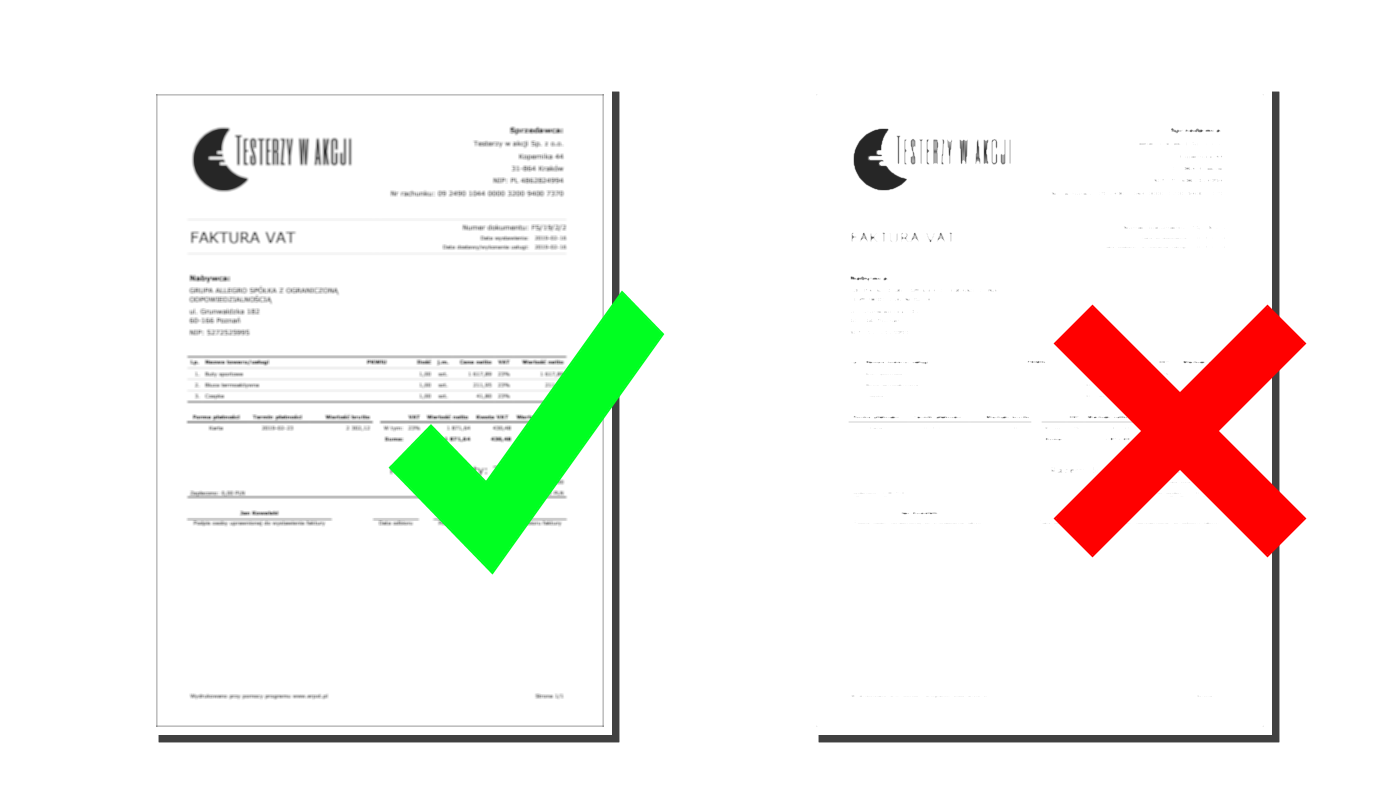
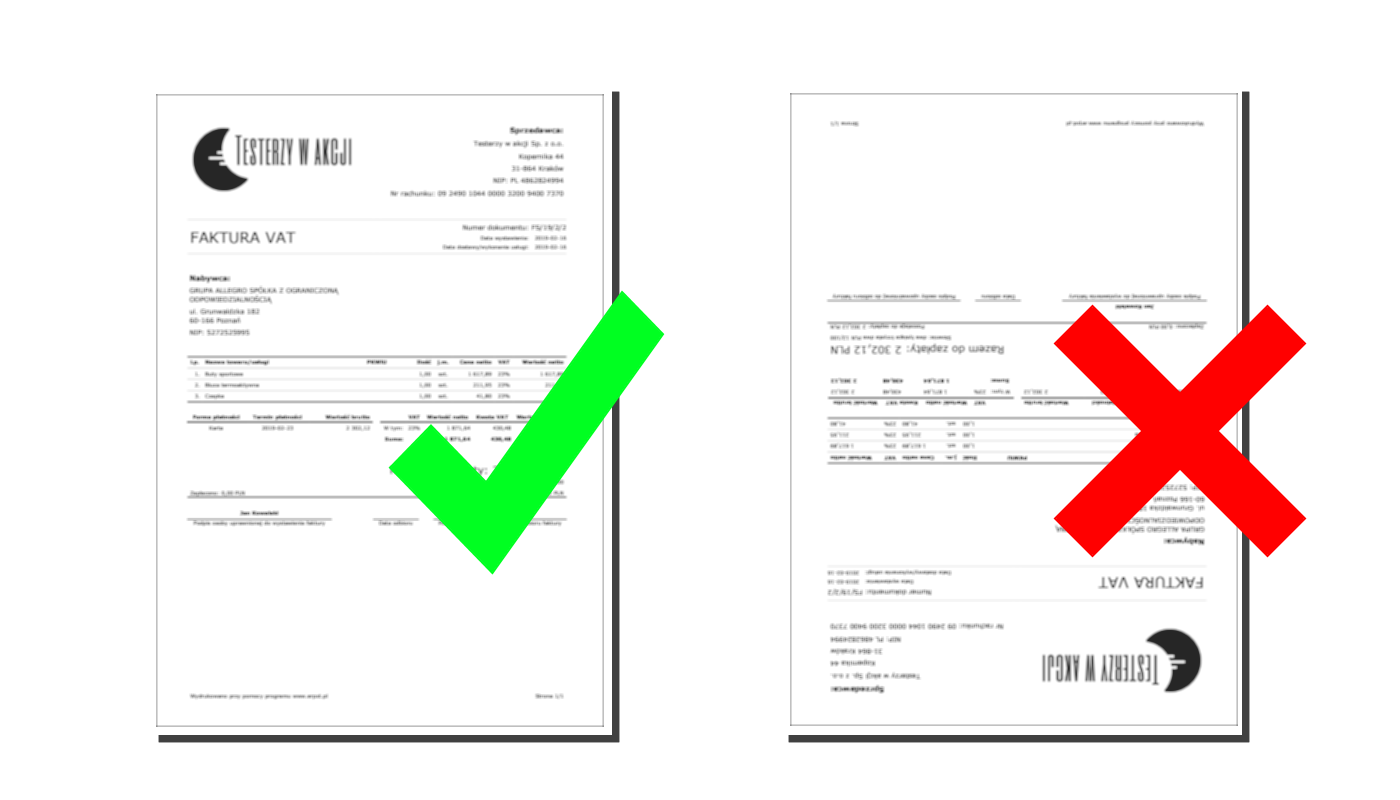
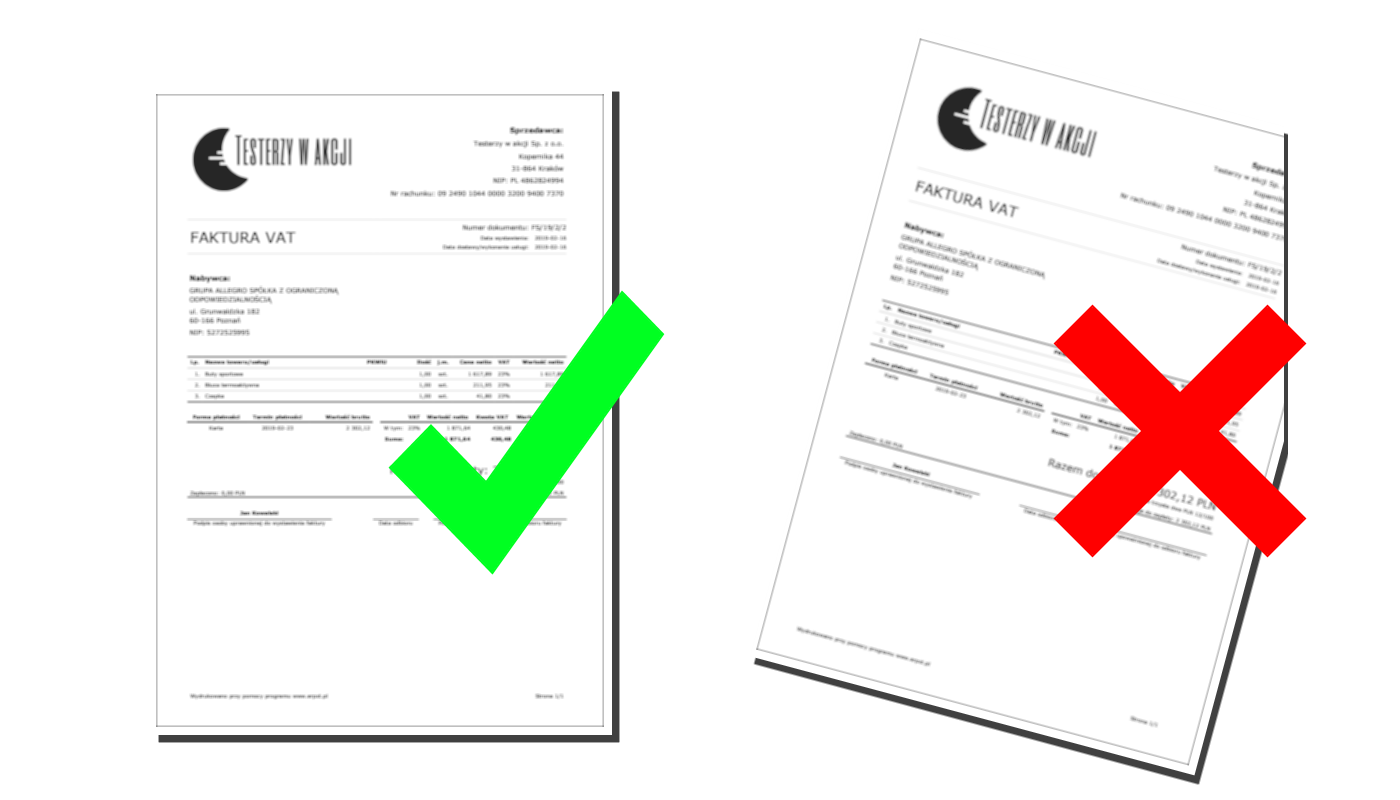
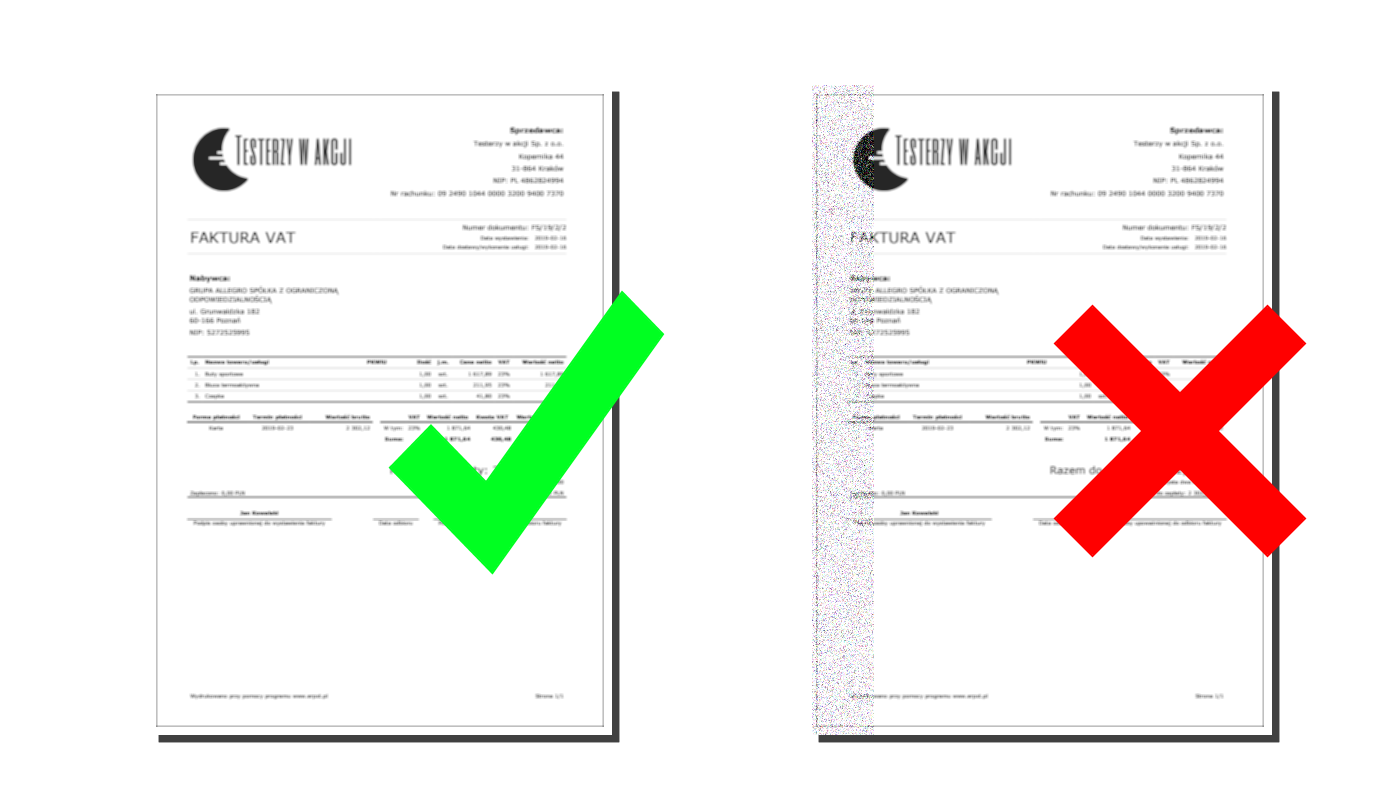
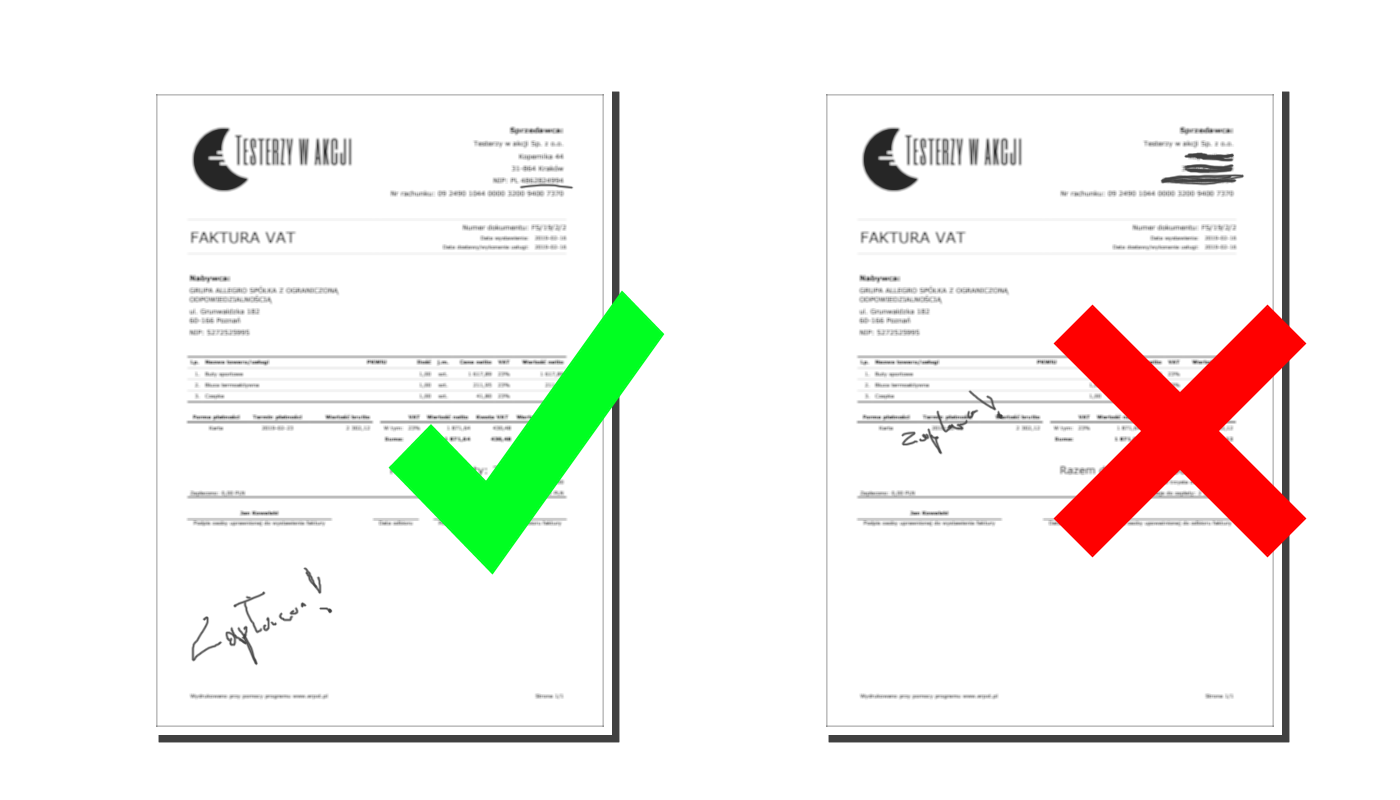
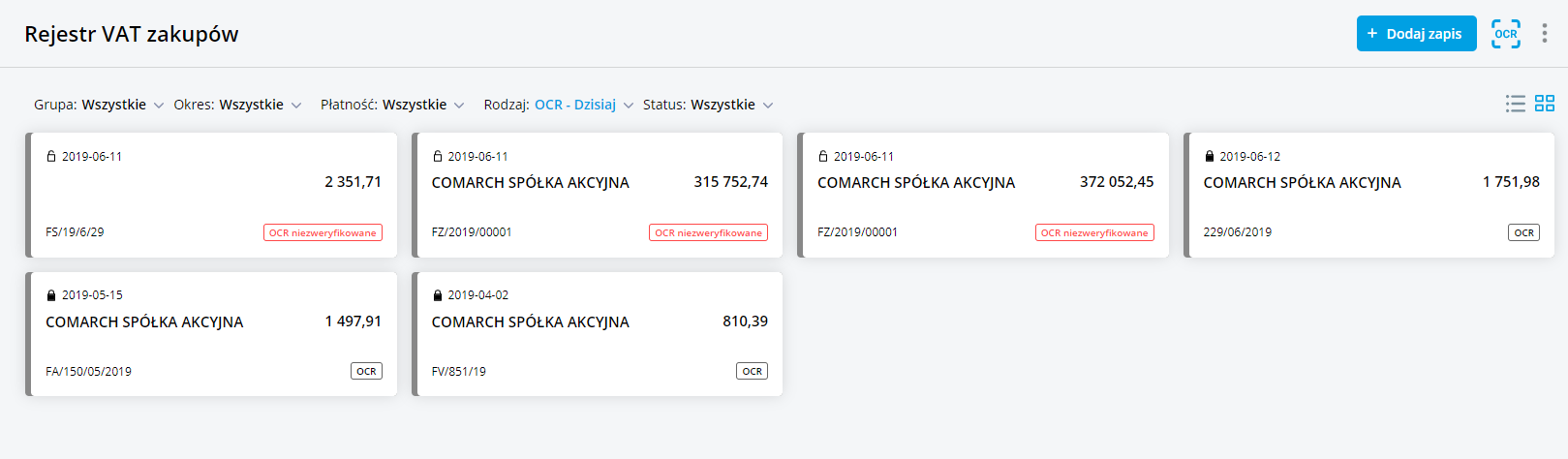
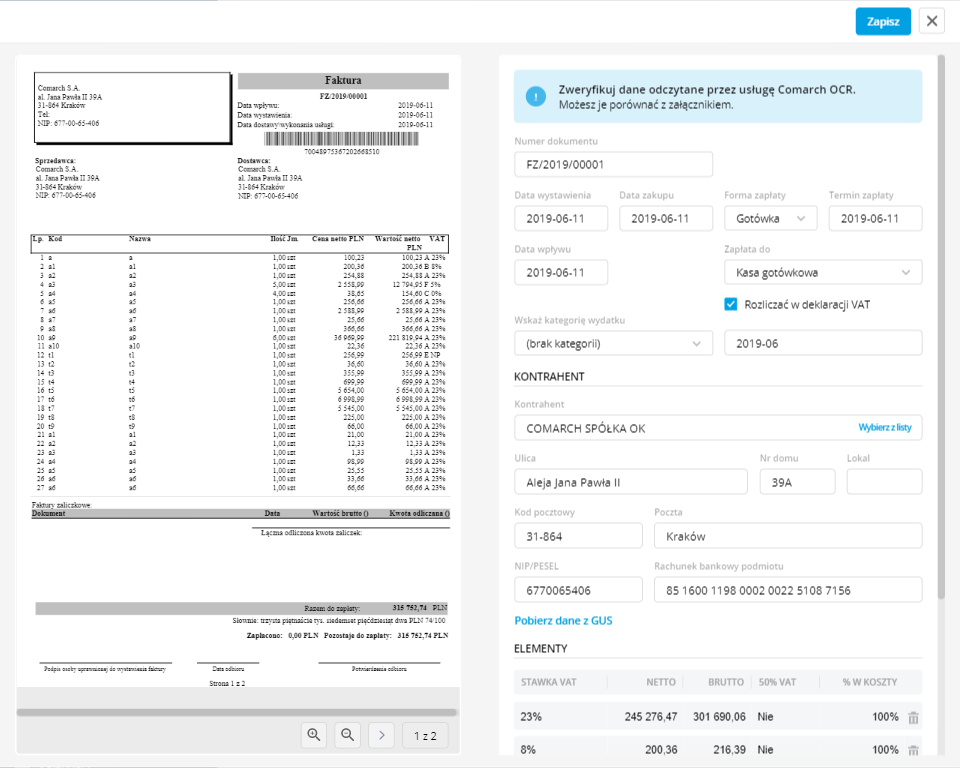
Czy ten artykuł był pomocny?



